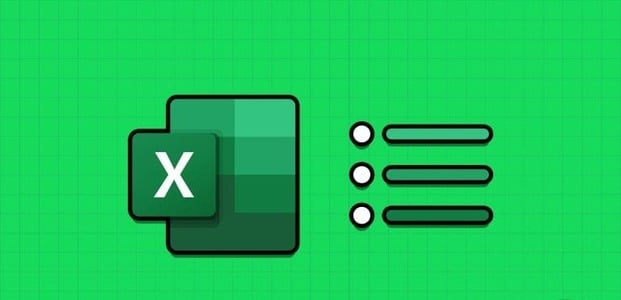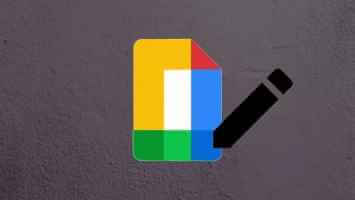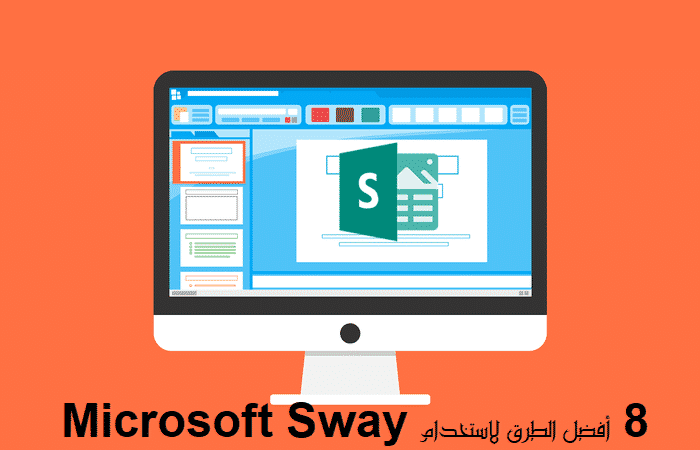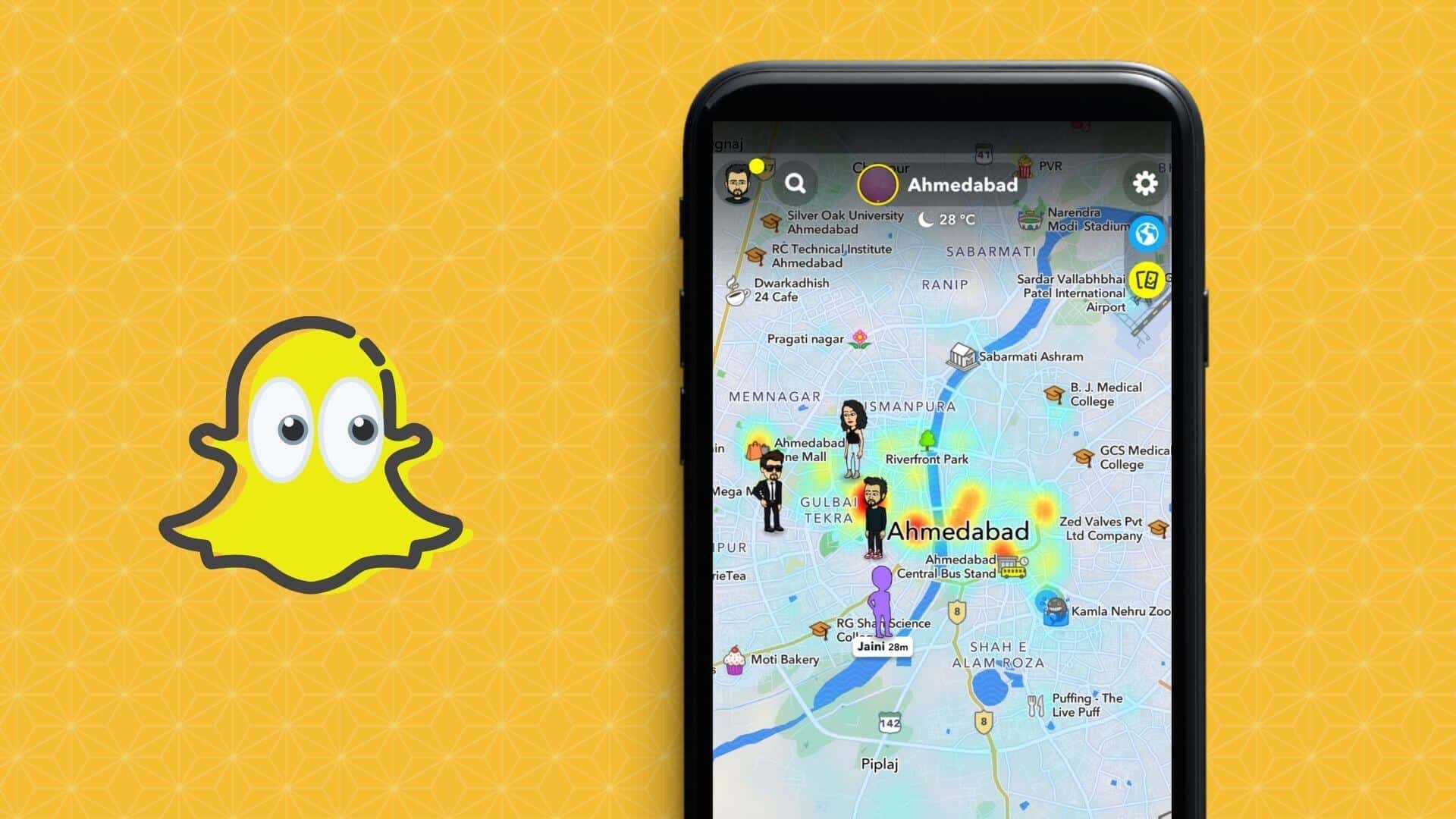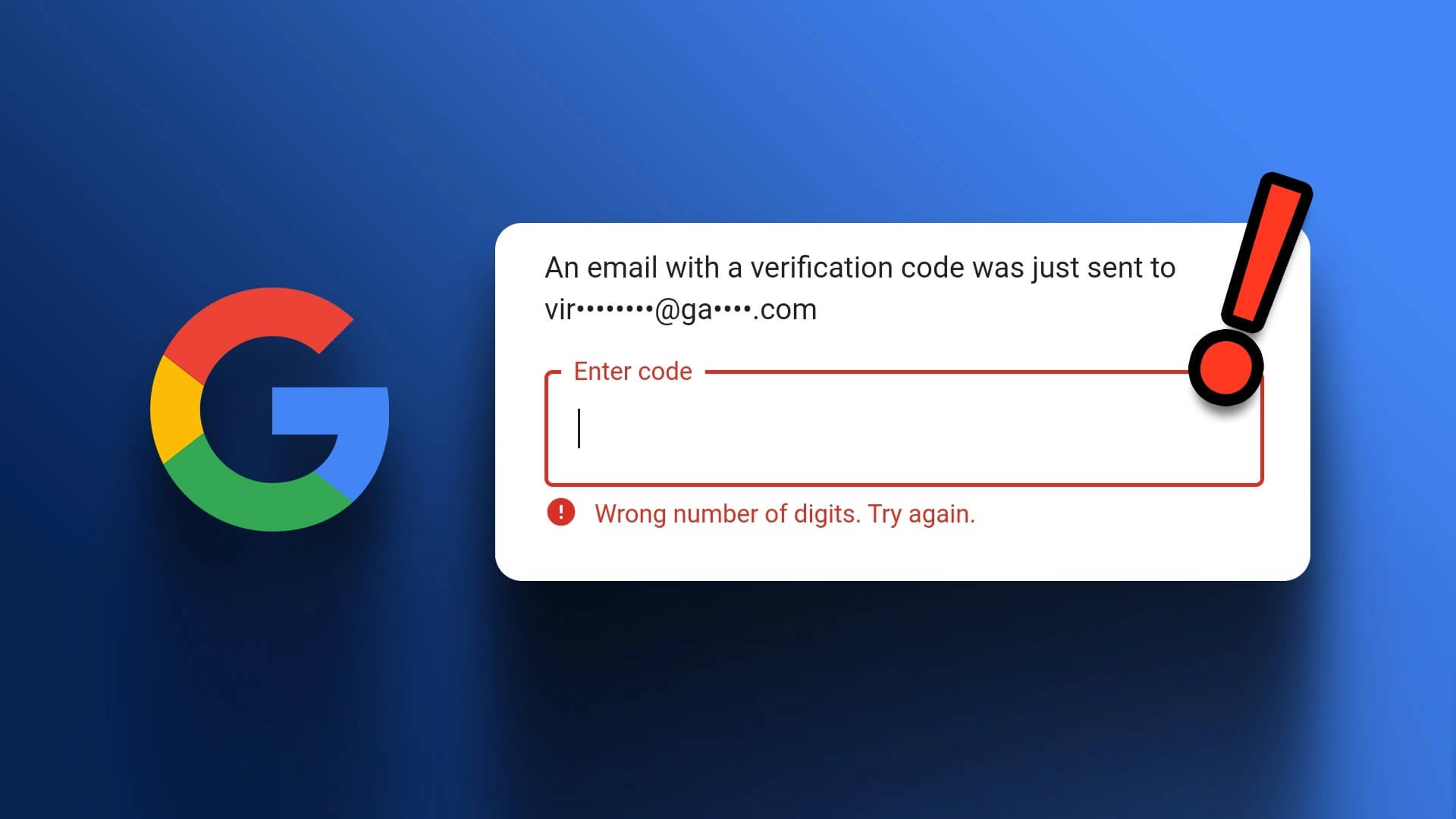Preparar Cubierta de vapor Un excelente dispositivo de juegos portátil que te permite jugar tus juegos de PC favoritos mientras viajas. Una característica útil que ofrece es la posibilidad de tomar capturas de pantalla de tus aventuras de juego. Ya sea que quieras compartir tus puntuaciones más altas, mostrar grandes momentos del juego o crear recuerdos Experiencias de juego Se tomarán tus capturas de pantalla Cubierta de vapor Fácil y divertido.

En esta guía, le mostraremos cómo puede tomar capturas de pantalla fácilmente en su Steam Deck. También destacaremos cómo mejorar la calidad de sus capturas de pantalla para garantizar que todo lo capturado se vea nítido. Y eso no es todo. Una vez que haya capturado sus capturas de pantalla, también le mostraremos cómo compartirlas en Steam Deck. Entonces empecemos.
CÓMO TOMAR UNA CAPTURA DE PANTALLA EN STEAM DECK A TRAVÉS DEL MODO JUEGO
Steam Deck tiene una función de captura de pantalla incorporada que puedes usar para capturar tu pantalla en cualquier momento. Es muy fácil de usar. Para tomar una captura de pantalla en el modo de juego, toque Botón vapor y botón R1 Al mismo tiempo en Steam Deck.

Ahora debería recibir una notificación en la esquina inferior derecha de la pantalla confirmando que se ha tomado la captura de pantalla.
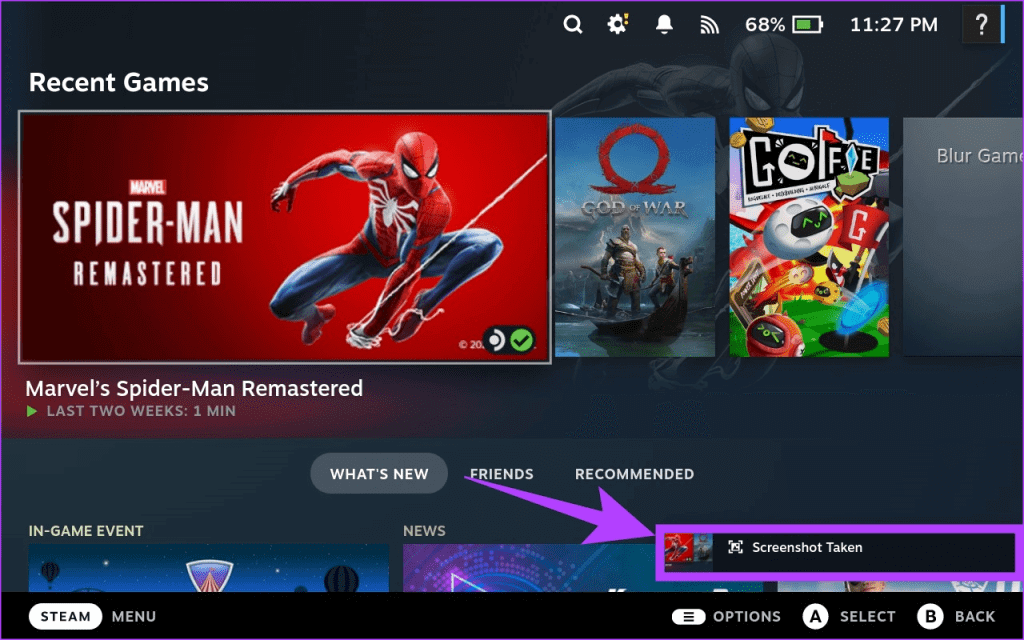
Y eso es. Su captura de pantalla debe guardarse en Steam Deck en la sección Medios.
Establecer botones personalizados para tomar capturas de pantalla
Alternativamente, si deseas asignar botones personalizados para tomar una captura de pantalla en un juego, Steam Deck también te permite hacerlo. Aquí se explica cómo cambiar y asignar el botón de captura de pantalla personalizado en su Steam Deck.
Paso 1: abrir un juego Vapor Para el cual desea cambiar el botón de captura de pantalla.
Paso 2: Haga clic en Botón de vapor Ubicado en Steam Deck. Ahora, dentro Configuraciones de juego, Ir a Configuración de la consola.
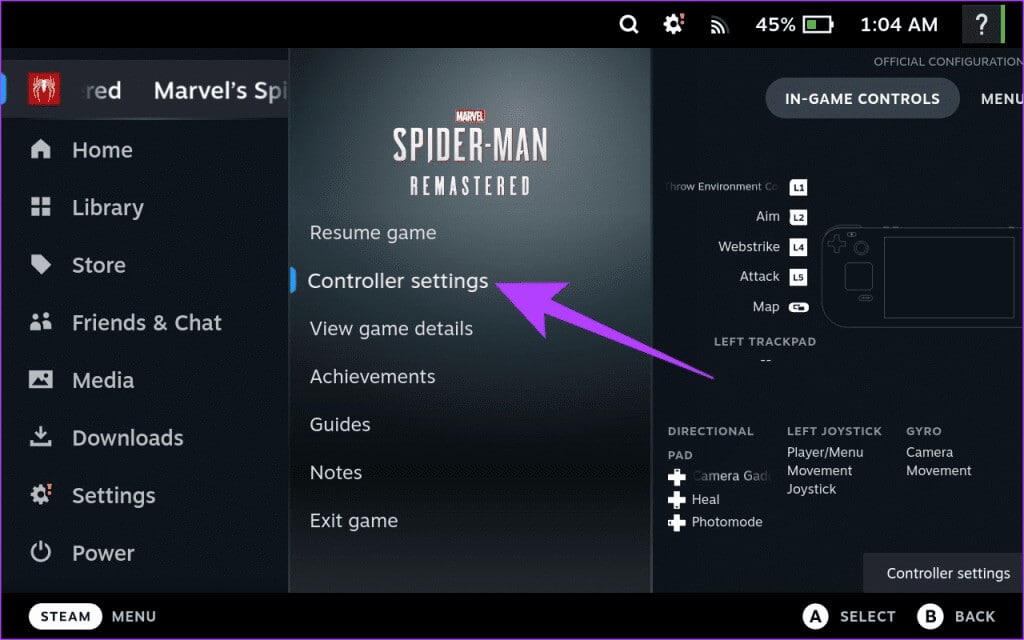
وة 3: Haga clic en Configuración del controlador En el fondo.
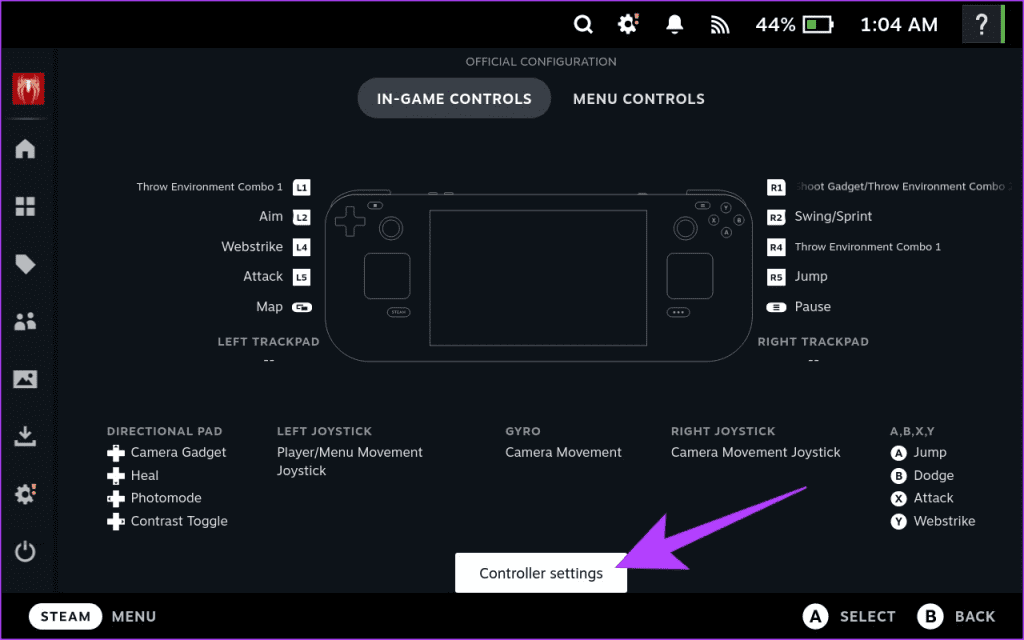
Paso 4: serás llevado a Configuración del controlador para ese juego específico. Hacer clic Editar diseño seguir.
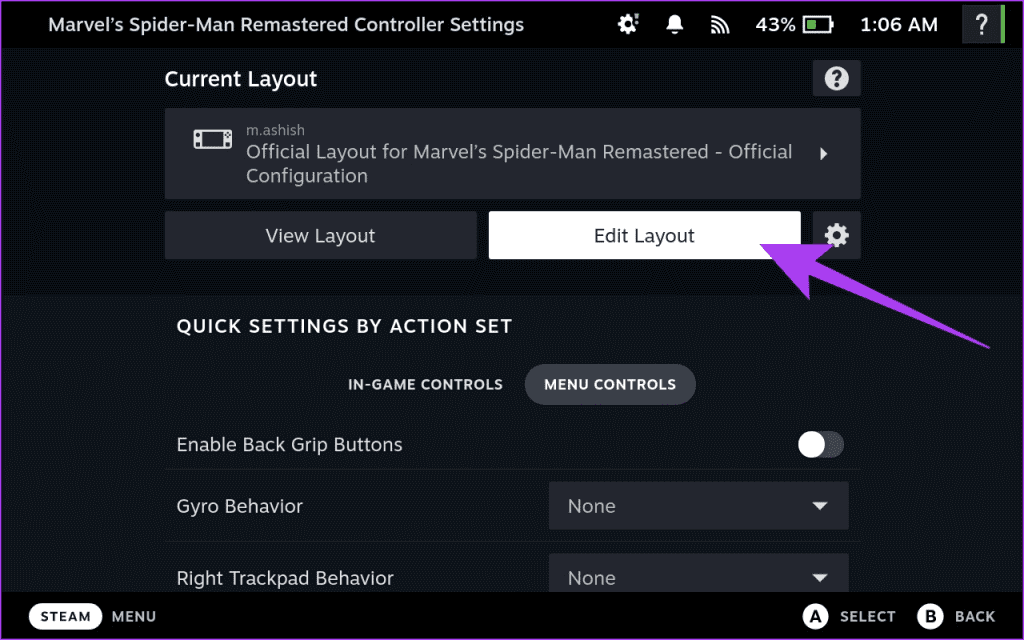
Paso 5: Ahora, establece Acciones personalizadas Para cada botón, disparador y joystick de Steam Deck. Localizar el botón que le gustaría configurar para tomar capturas de pantalla.
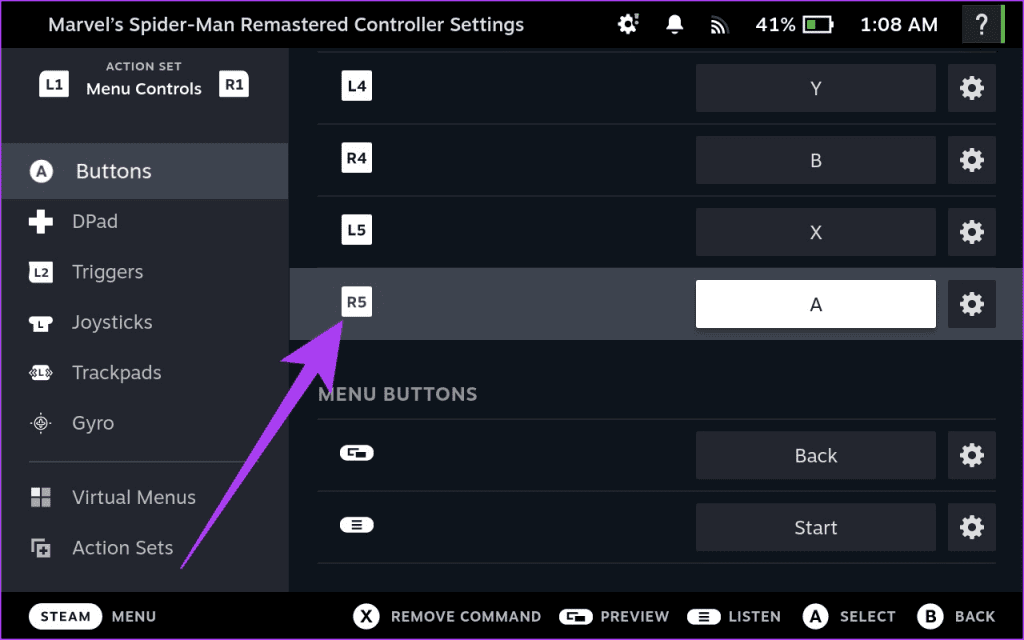
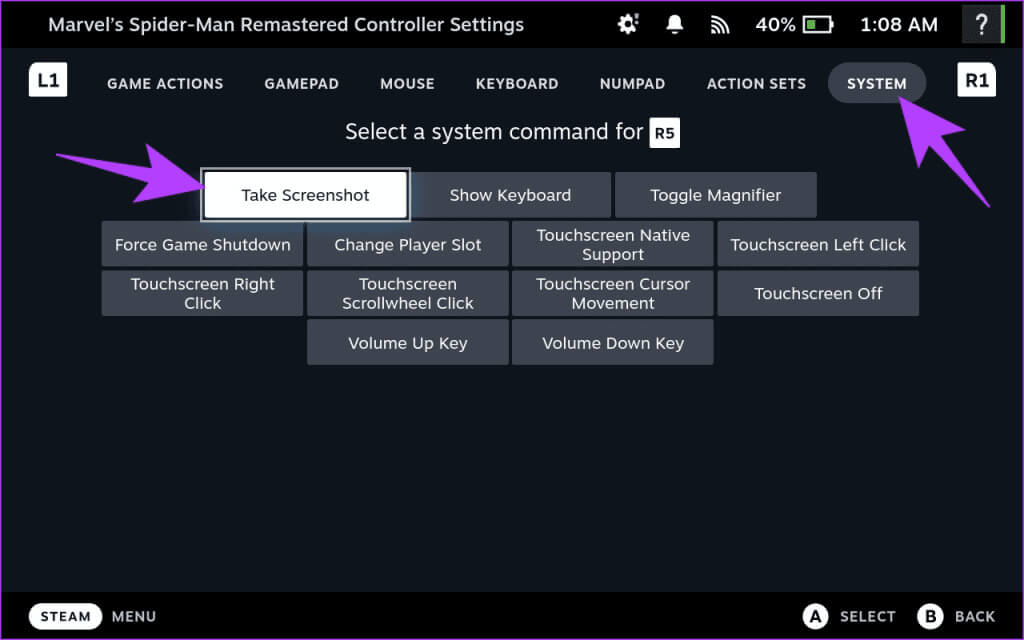
Y eso es. Ahora ha configurado su botón de captura de pantalla personalizado. Utilice este botón del juego para tomar una captura de pantalla fácilmente.
CÓMO TOMAR CAPTURAS DE PANTALLA EN STEAM DECK EN MODO ESCRITORIO
Alternativamente, si estás usando Steam Deck en modo de escritorio, esta combinación de botones no funcionará. En su lugar, tendrás que usar una aplicación llamada Spectacle. Afortunadamente, ya está instalado en tu Steam Deck, por lo que no tienes que instalar nada. A continuación se explica cómo utilizar la aplicación Spectacle para tomar capturas de pantalla en Steam Deck.
Paso 1: Primero, cambia al modo de escritorio en tu Steam Deck. Para hacer esto, presione Botón de vapor en tu Steam Deck y selecciona Opción de energía.
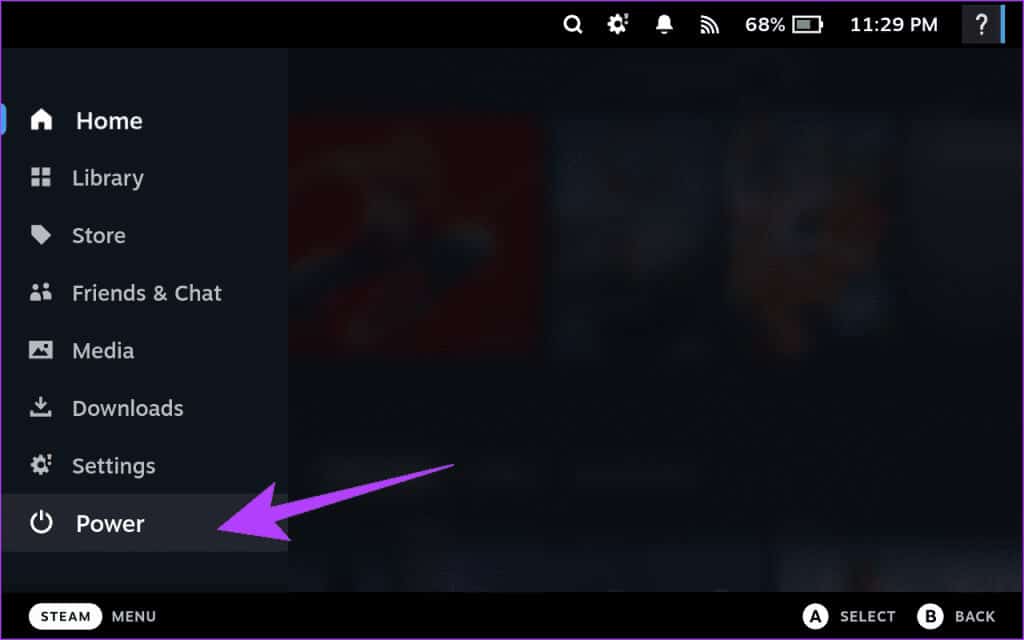
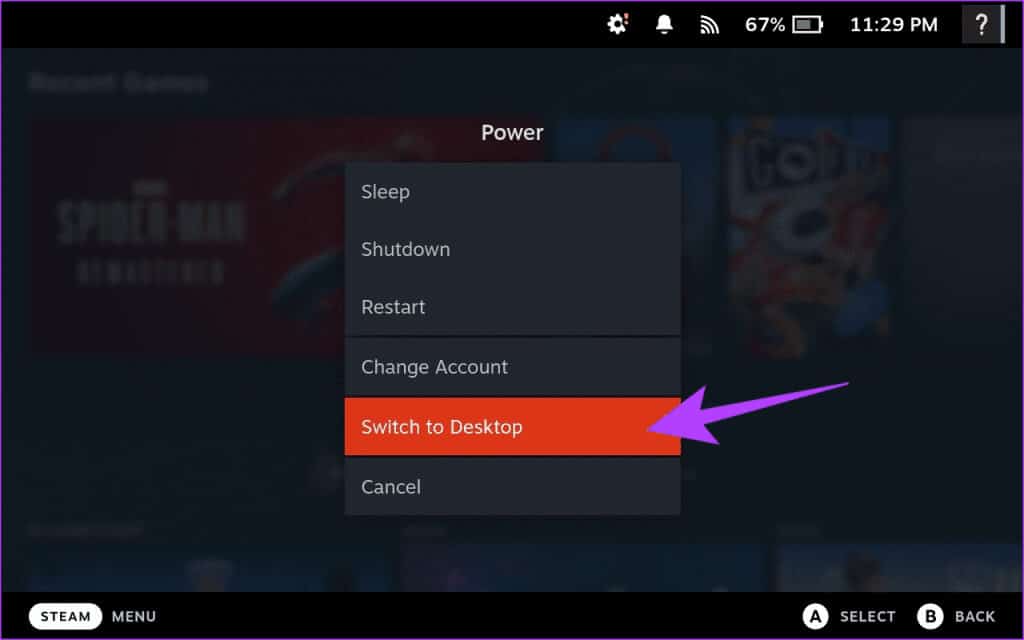
وة 3: Su Steam Deck ahora se reiniciará en modo de escritorio. Una vez terminado, abre menu de inicio Haciendo clic en la esquina inferior izquierda.
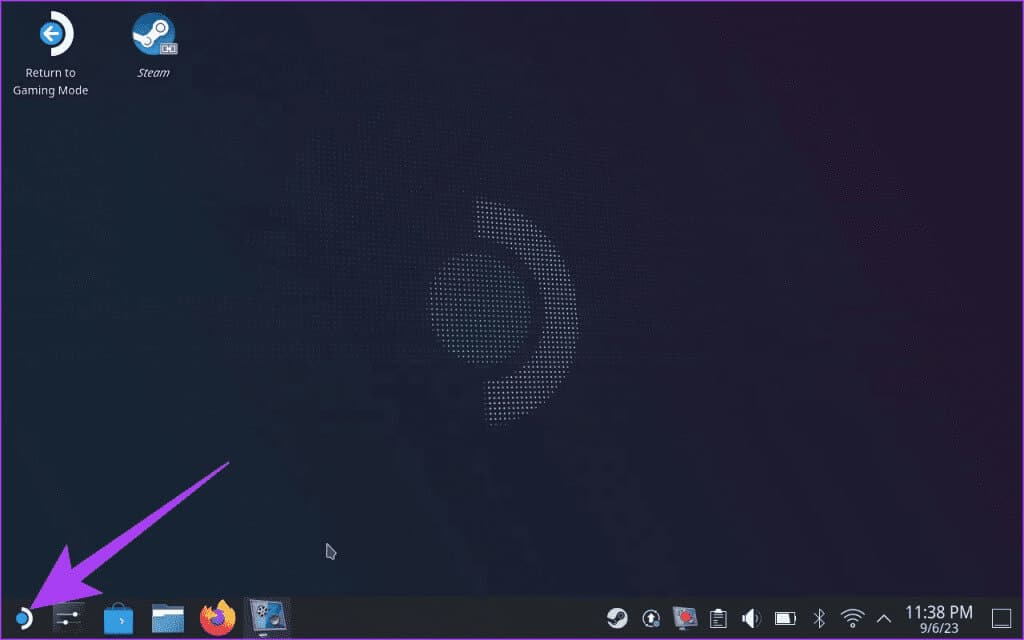
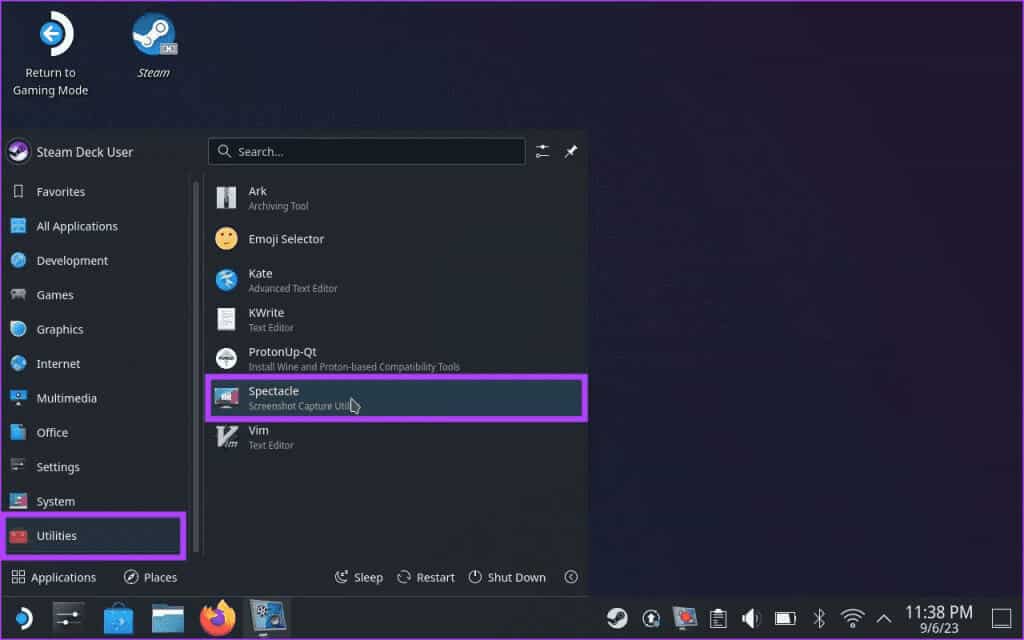
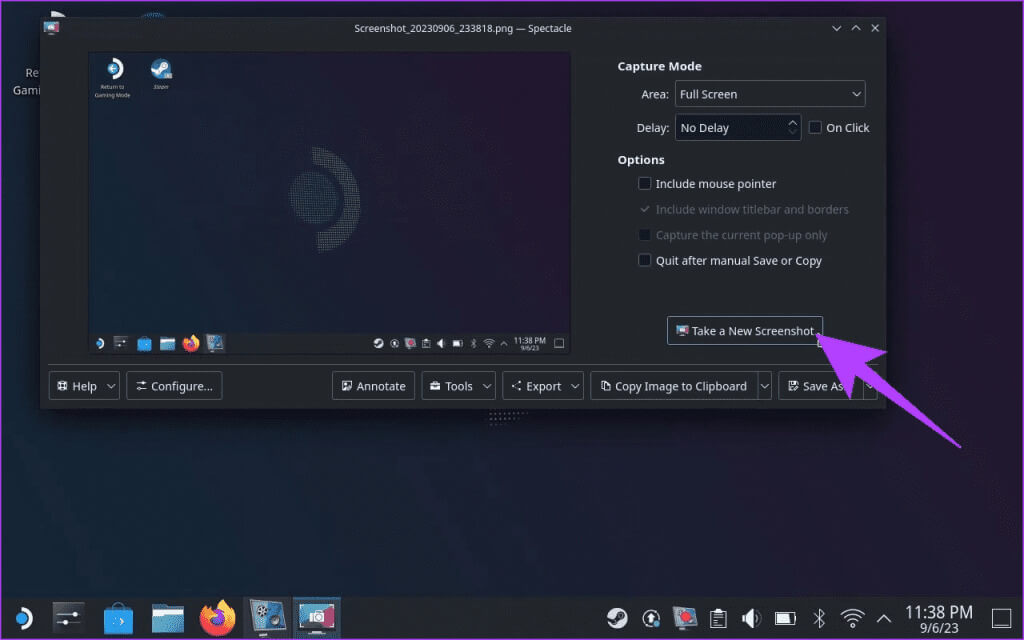
Tome capturas de pantalla de mejor calidad en STEAM DECK
De forma predeterminada, Steam Deck realiza capturas de pantalla y las almacena en formato JPEG. Si bien la resolución sigue siendo de 1280 x 800 píxeles, la imagen final está comprimida y tiene pérdidas. Afortunadamente, puedes hacer que Steam Deck guarde capturas de pantalla en formato PNG sin comprimir siguiendo los pasos a continuación.
Paso 1: En modo escritorio, inicie una aplicación Steam.
Paso 2: toque en icono de vapor En la esquina superior izquierda. Ahora, seleccione Configuración de.
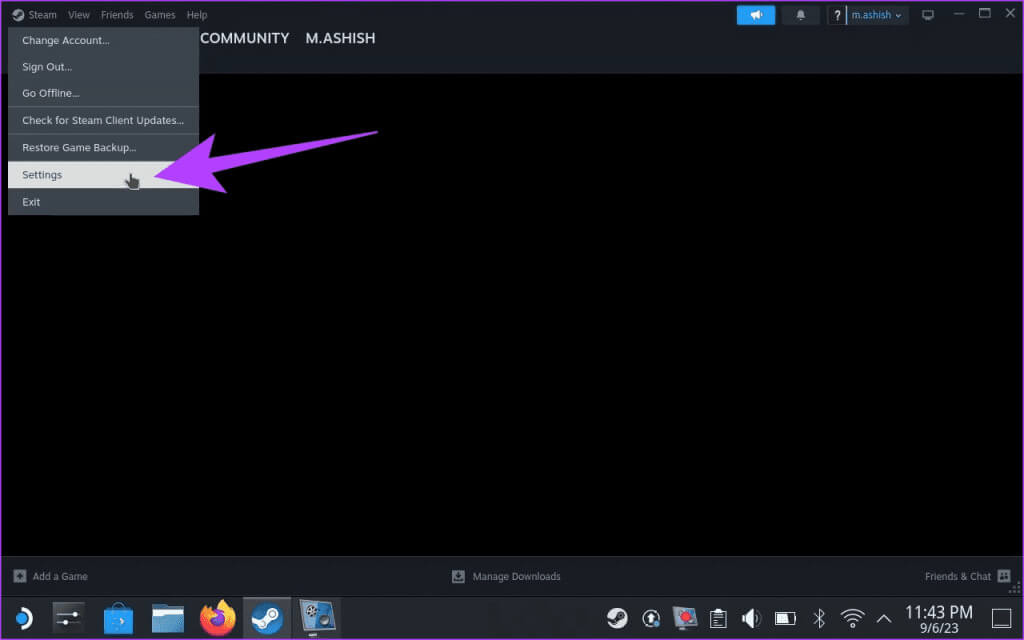
وة 3: Haga clic en una opción En el Juego en la barra lateral izquierda.
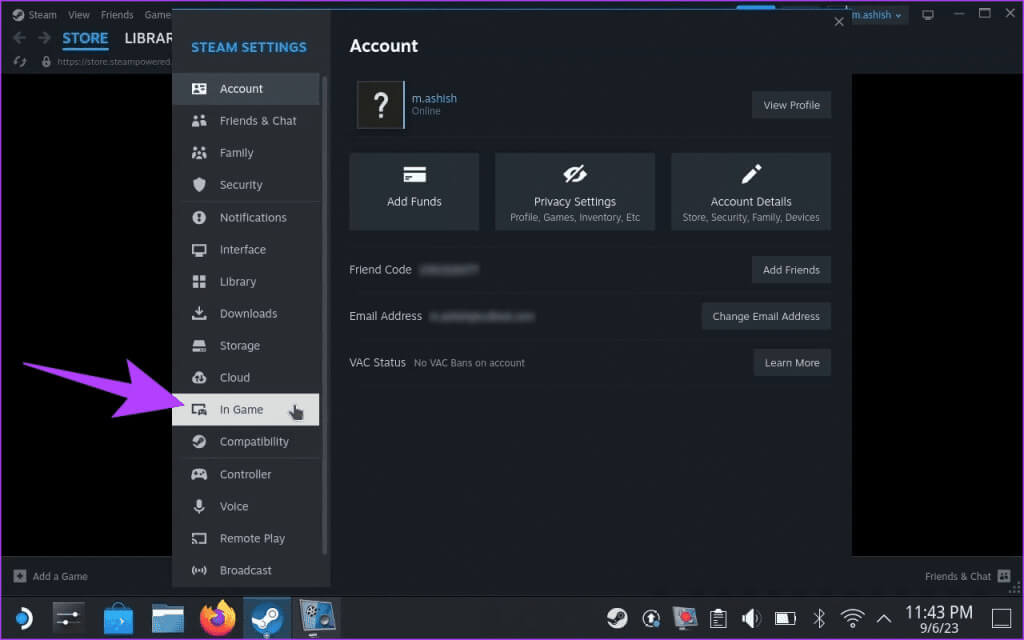
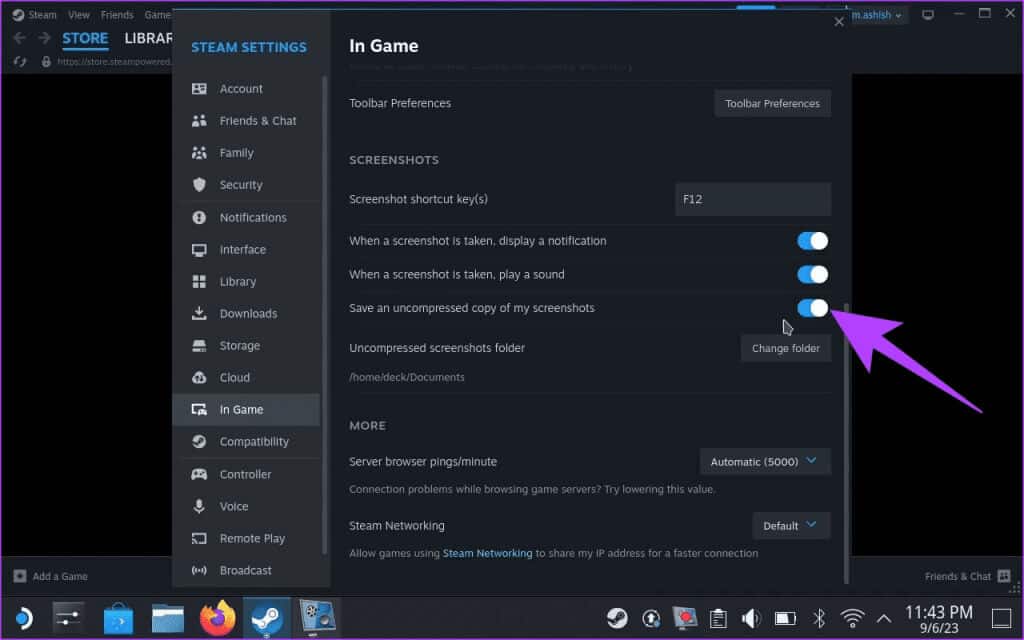
Y eso es. Sus capturas de pantalla ahora se guardarán en formato PNG sin comprimir. Sin embargo, tenga en cuenta que esto ocupará más espacio en su unidad de almacenamiento.
CÓMO LOCALIZAR CAPTURAS DE PANTALLA EN STEAM DECK
Tomaste todas estas capturas de pantalla en tu Steam Deck. Pero esto es sólo una parte del proceso. Aquí se explica cómo encontrar capturas de pantalla guardadas en su Steam Deck.
En modo juego
Dentro del modo de juego, SteamOS tiene una buena sección multimedia para almacenar todas tus capturas de pantalla guardadas. He aquí cómo llegar allí.
Paso 1: Todo lo que tienes que hacer es presionar un botón. Vapor localizado en Unidad de control Tu propio.
Paso 2: Ahora, en el menú emergente, seleccione medios de comunicación.
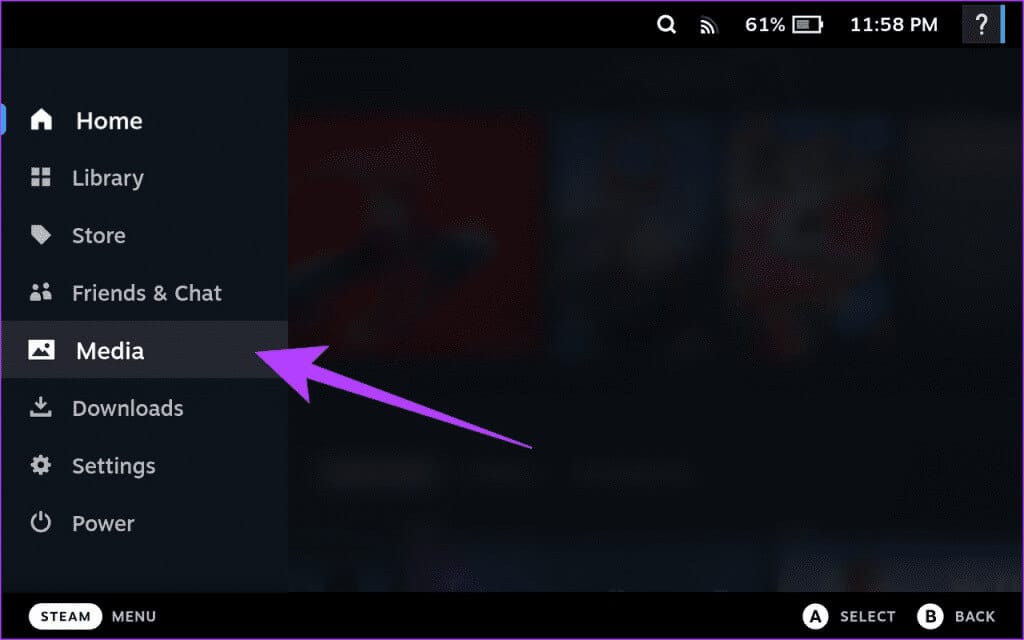
Y eso es. Ahora debería acceder a la sección Medios para ver todas las capturas de pantalla guardadas.
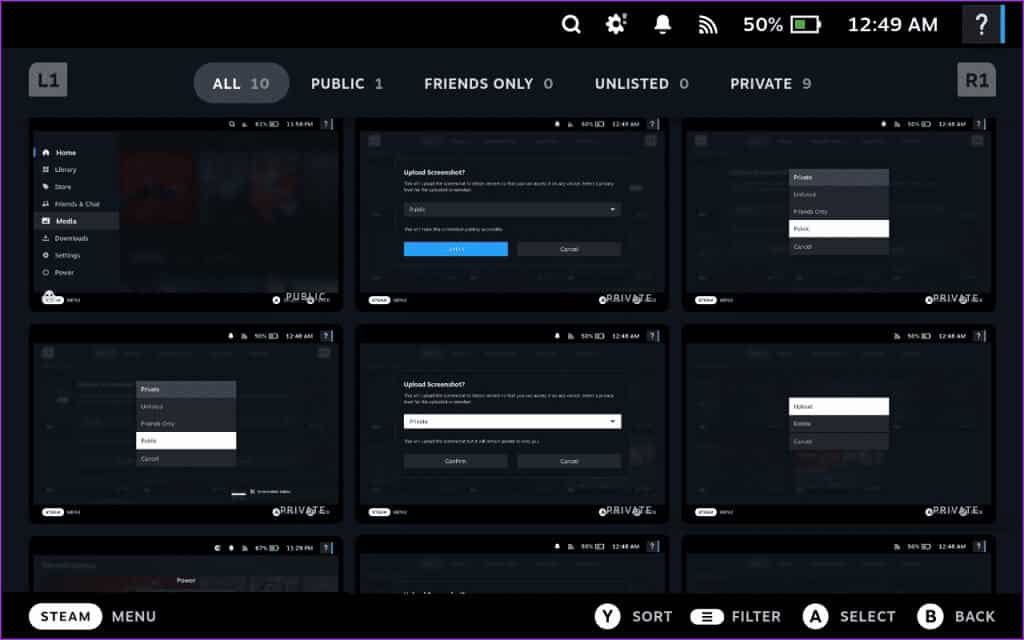
En modo escritorio
Cuando usa el modo Escritorio, puede ubicar capturas de pantalla en Steam Deck guardadas por Spectacle en la carpeta Imágenes. He aquí cómo llegar allí.
Paso 1: Abra el menú de inicio y vaya a Sistema > Delfín.
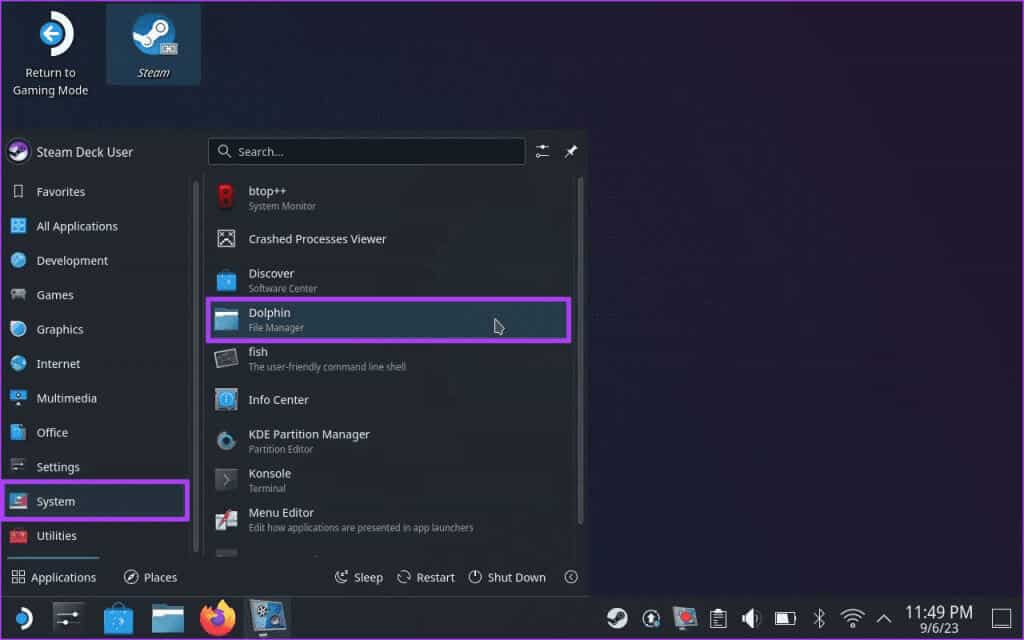
Paso 2: Esto se abrirá Administrador de archivos Dolphin En tu Steam Deck. Ahora, haga clic en Carpeta Imágenes en la barra lateral izquierda.
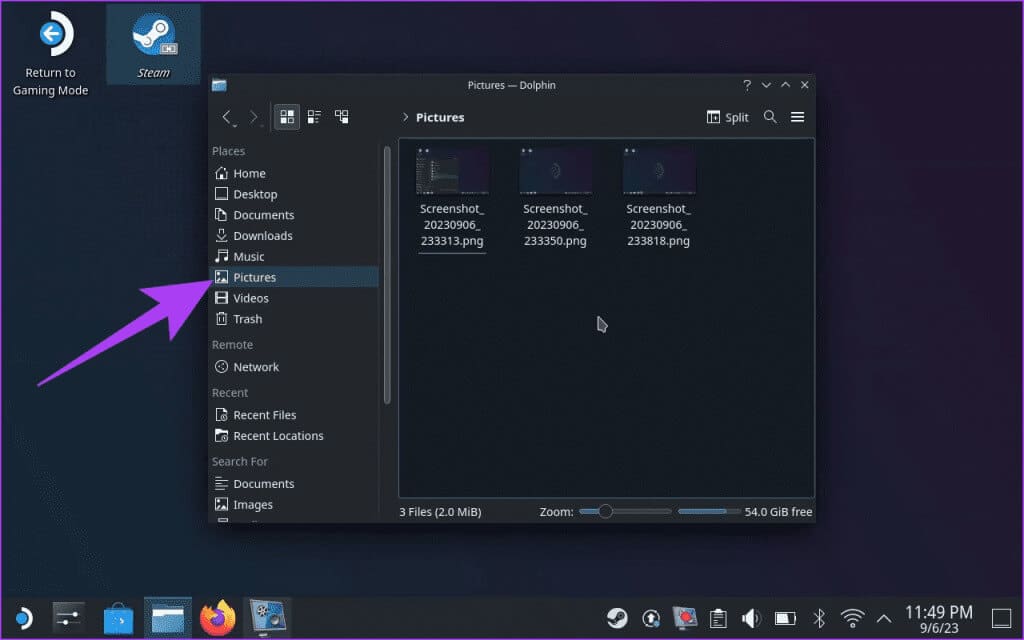
En su lugar, debes usar la aplicación Steam para acceder a las capturas de pantalla que tomaste en el Modo Juego. Para hacer esto, abra la aplicación Steam en su Steam Deck. Haga clic en Ver en la barra de menú superior y seleccione Capturas de pantalla.
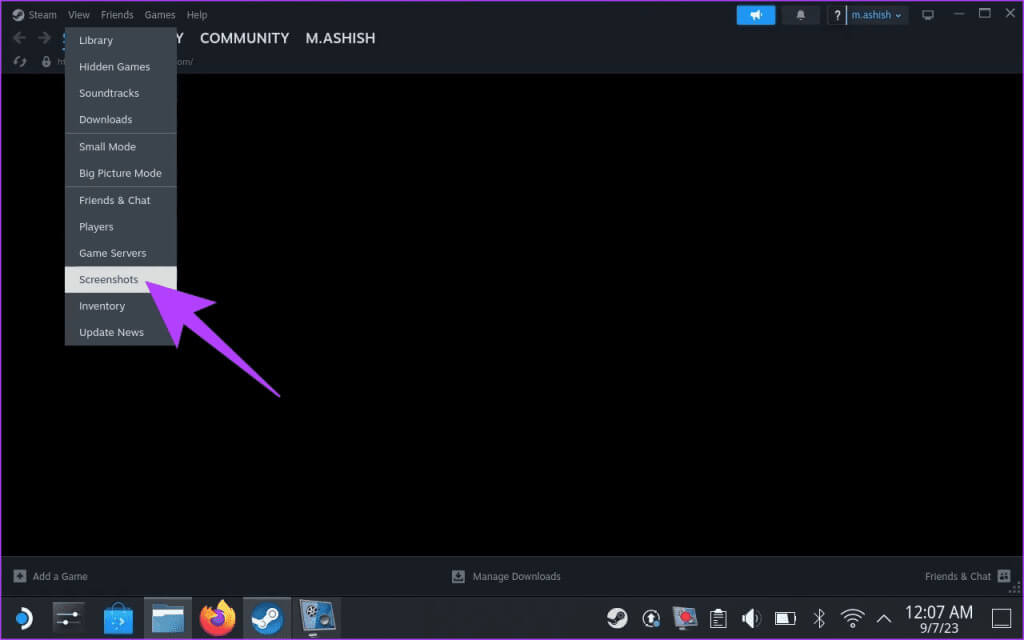
Y voilá. La aplicación Steam te mostrará todas las capturas de pantalla que tomaste en el modo de juego en tu Steam Deck.
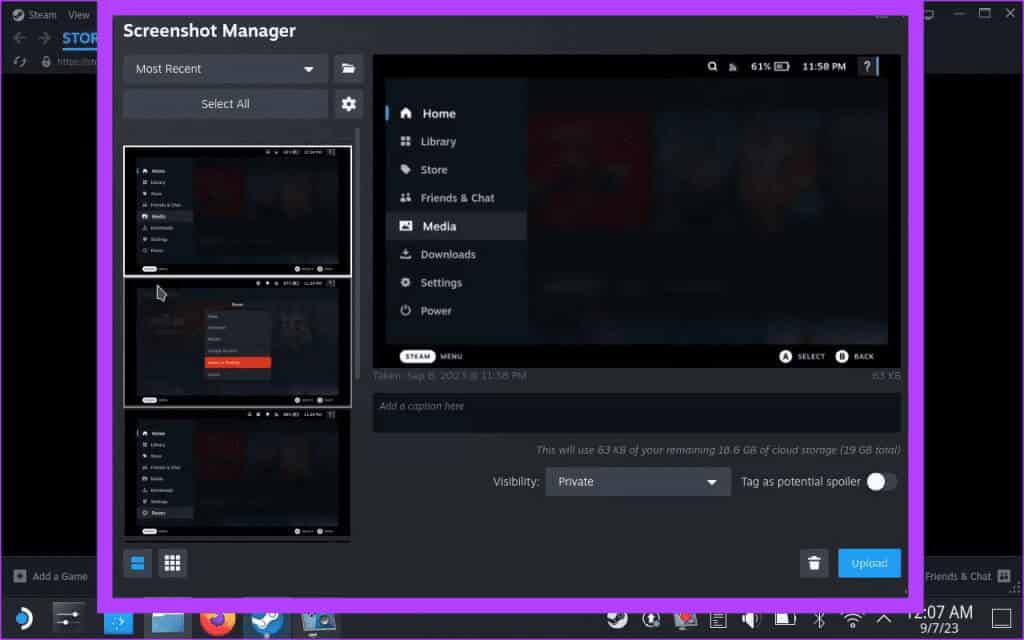
Compartir capturas de pantalla de Steam Deck
Aunque tomar capturas de pantalla en Steam Deck es fácil, compartirlas es una historia completamente diferente. Para compartir capturas de pantalla, primero cárguelas en su cuenta y hágalas públicas. De forma predeterminada, todas las capturas de pantalla guardadas en Steam Deck son privadas. A continuación te explicamos cómo cargar y compartir tus capturas de pantalla de Steam Deck.
Paso 1: Dentro del Modo de juego, abre la sección Modo de juego medios de comunicación, Como se describió anteriormente. Aquí, seleccione la captura de pantalla que desea compartir. Luego presione el botón opciones Ubicado en tu Steam Deck.
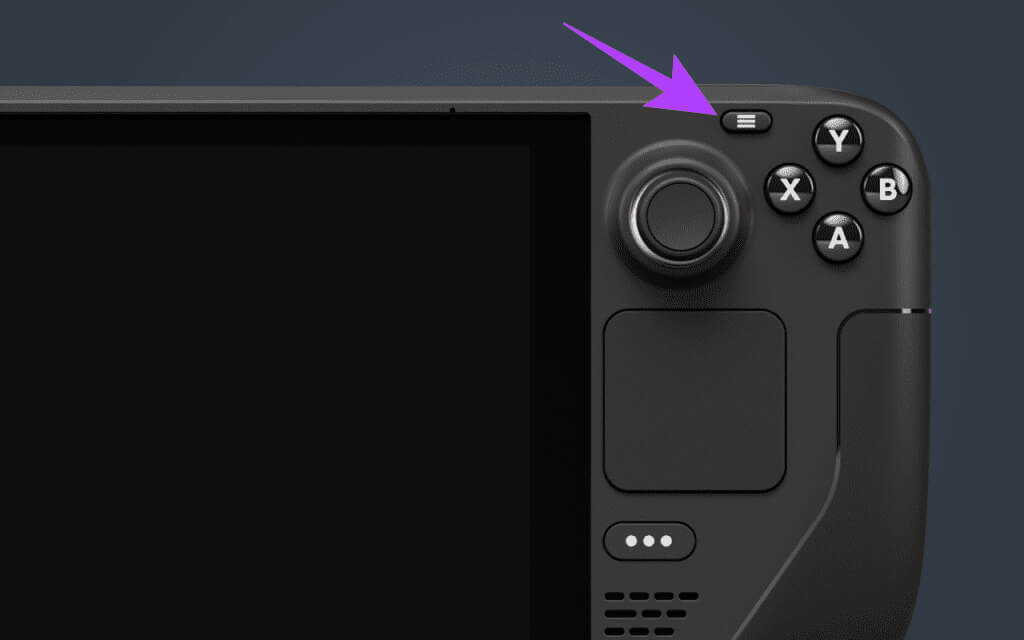
Paso 2: Ahora debería aparecer una ventana emergente. Haga clic o seleccione تحميل seguir.
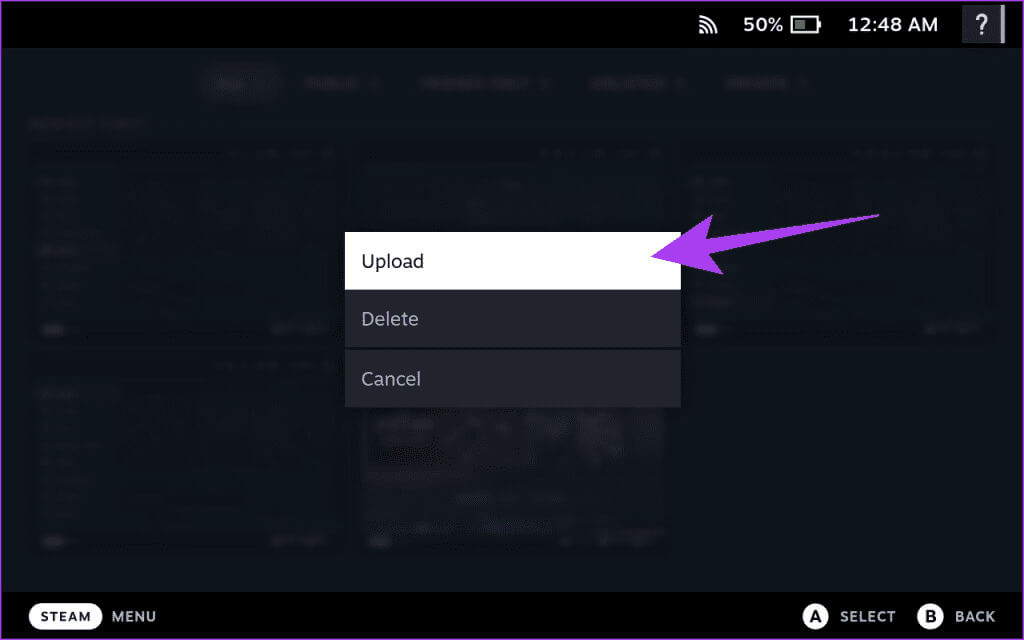
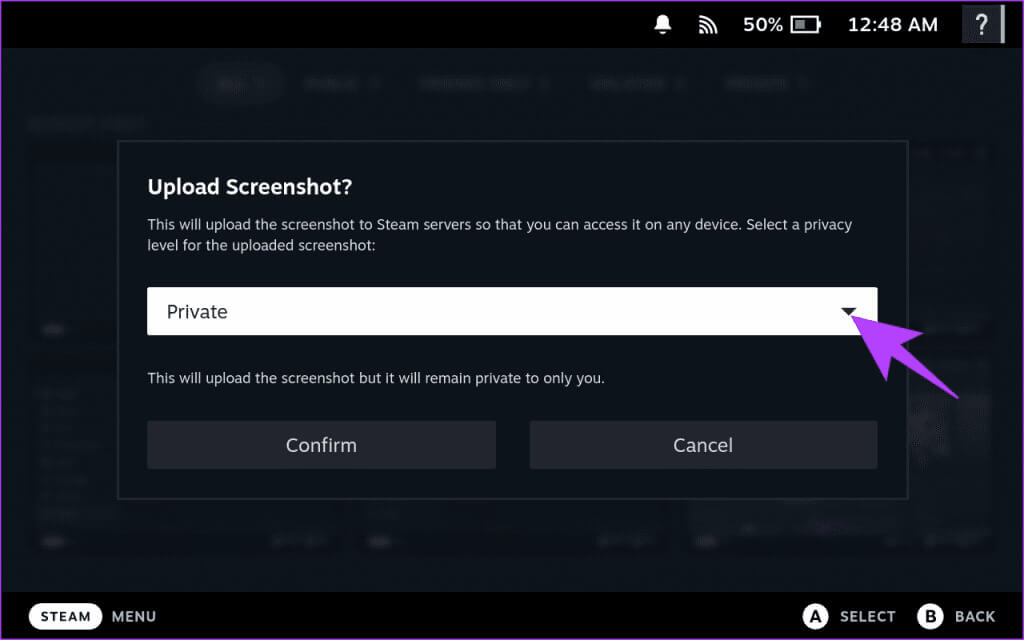
Paso 4: Ahora, haga clic en énfasis. Debería recibir una notificación confirmando que se ha subido su captura de pantalla.
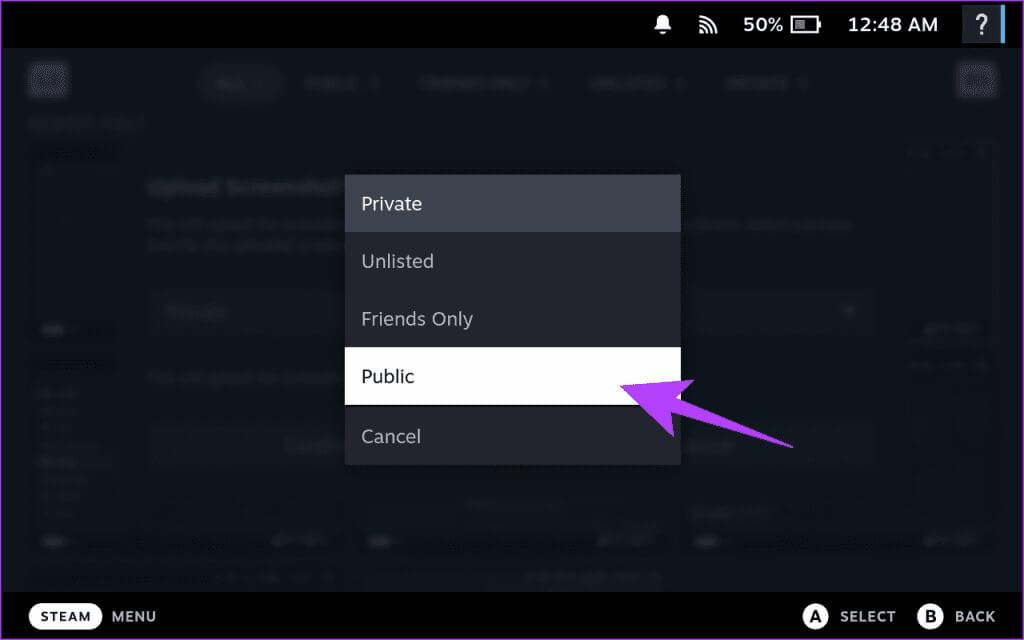
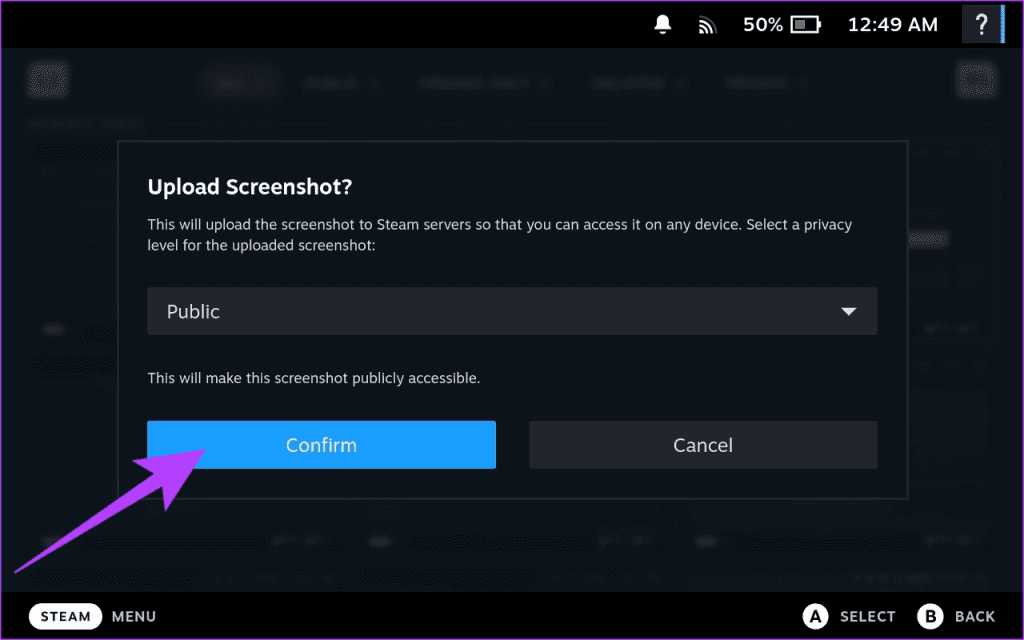
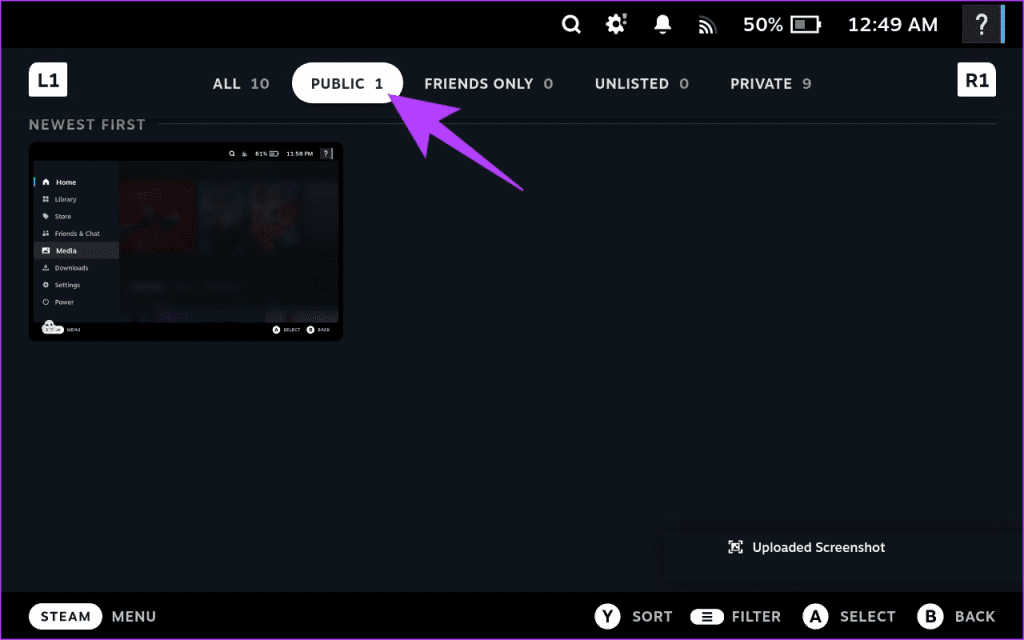
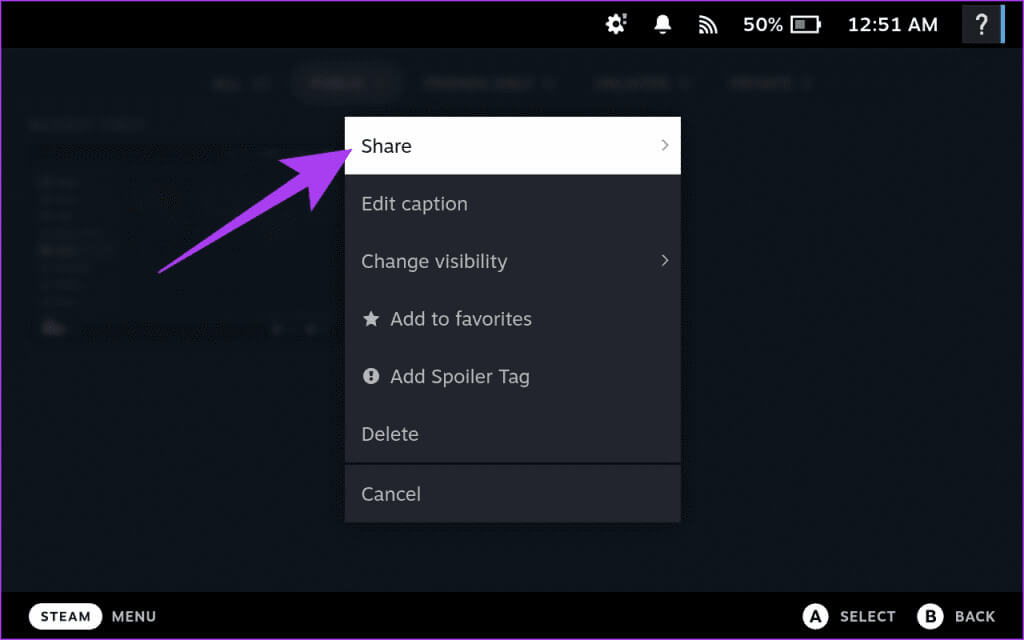
Sin embargo, recuerda que la opción Enviar a un amigo solo funciona con tus amigos en Steam. La mejor opción es escanear el código QR con tu smartphone y compartir la imagen con quien quieras. Alternativamente, si está en modo de escritorio, puede enviarse las capturas de pantalla por correo electrónico o transferirlas a una tarjeta microSD o unidad USB para transferirlas a su computadora.
preguntas comunes:
P1. ¿Puedo compartir capturas de pantalla de mi Steam Deck?
La respuesta: Sí, puedes compartir tus capturas de pantalla de Steam Deck. Puedes subir capturas de pantalla a los servidores de Steam y compartir el enlace con tus amigos. Alternativamente, puedes transferir capturas de pantalla a tu PC o Mac y compartirlas fácilmente.
P2. ¿Puedo cambiar el botón de captura de pantalla en Steam Deck?
La respuesta: Sí, puedes cambiar el botón de captura de pantalla en Steam Deck. El botón de captura de pantalla predeterminado es el botón Steam y el botón R1. Sin embargo, puede cambiarlo a cualquier botón de Steam Deck, incluidos los paneles táctiles, los botones de retroceso y los joysticks analógicos.
Captura tus momentos con facilidad
Bueno, eso fue todo. Con suerte, ahora puedes tomar capturas de pantalla fácilmente en Steam Deck. Con estos sencillos pasos, puedes capturar, acceder y compartir fácilmente tus momentos de juego favoritos en tu Steam Deck. Quizás también quieras consultar estas bolsas de transporte para Steam Deck.